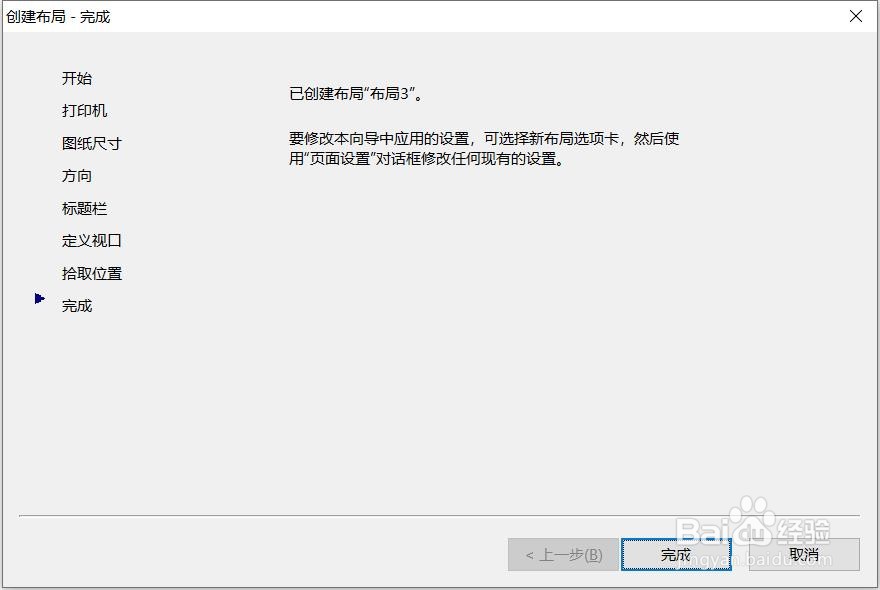1、创建布局的方法如下:【插入】-【布局】-【新建布局】
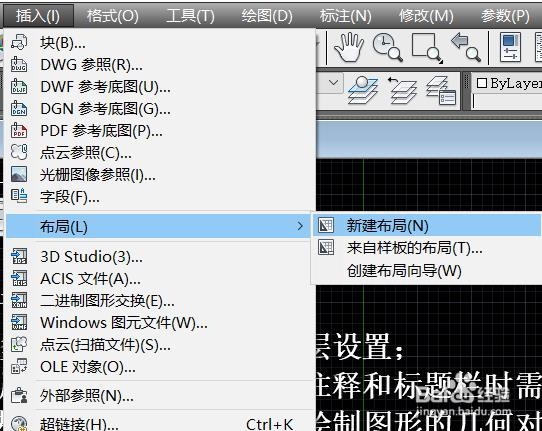
2、【工具】-【工具栏】-【布局】-【新建布局】
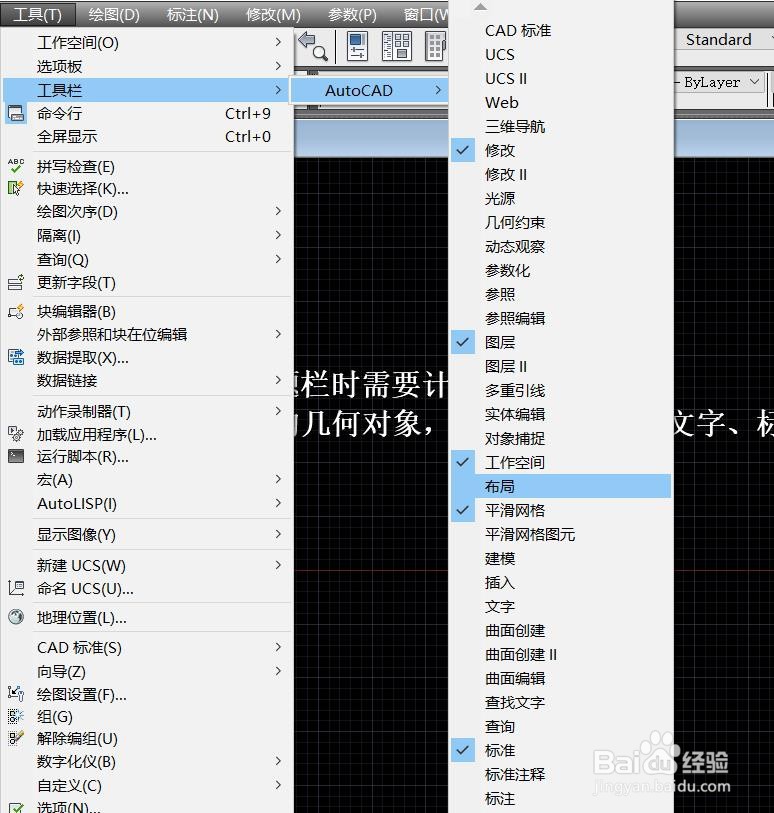
3、创建新的布局选项卡。在单个图形中可以创建最多 255 个布局。布局名必须唯一。布局名最多可以包含 255 个字符,不区分大小写。布局选项卡上只显示最前面的 31 个字符。选择该选项后,将在命令行中指定布局名词,输入名词即可创建完成。

4、基于样板 (DWT)、图形 (DWG) 或图形交换 (DXF) 文件中现有的布局创建新布局选项卡。如果将系统变量 FILEDIA 设置为 1,将显示标准文件选择对话框,用以选择 DWT、DWG 或 DXF 文件。选定文件后,程序将显示“插入布局”对话框,其中列出了保存在选定的文件中的布局。选择布局后,该布局和指定的样板或图形文件中的所有对象被插入到当前图形。
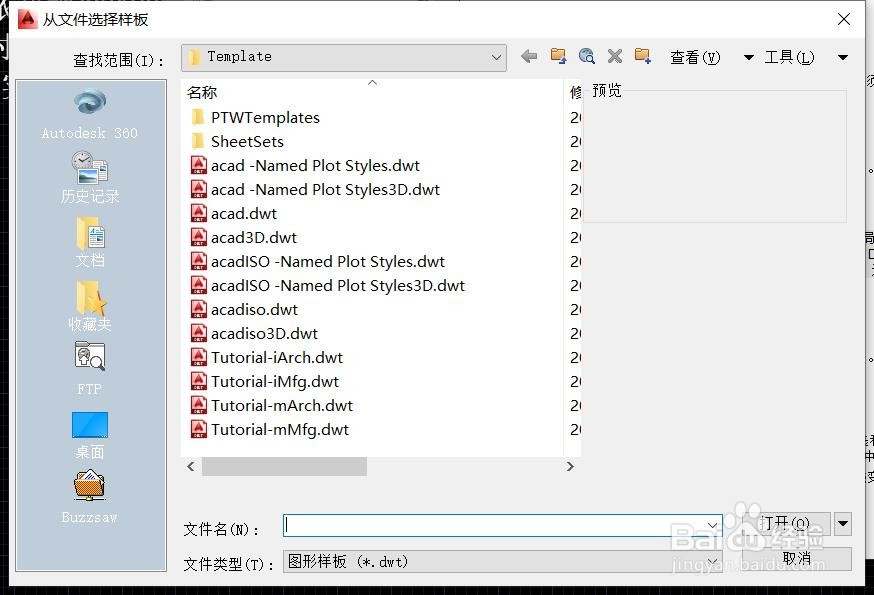
5、布局向导:逐步完成创建新布局的过程。可以从头创建新布局,也可以基于现有的布局样板创建新布局。根据当前配置的打印设备,从可用的图纸尺寸中选择一种图纸尺寸。可以选择预定义标题栏,应用于新的布局。“预览”区显示选定标题栏的预览图像。使用向导完成指定布局设置后,可以从新布局内使用 PAGESETUP 命令来修改任何设置。运行命令:LAYOUTWIZARD(命令)
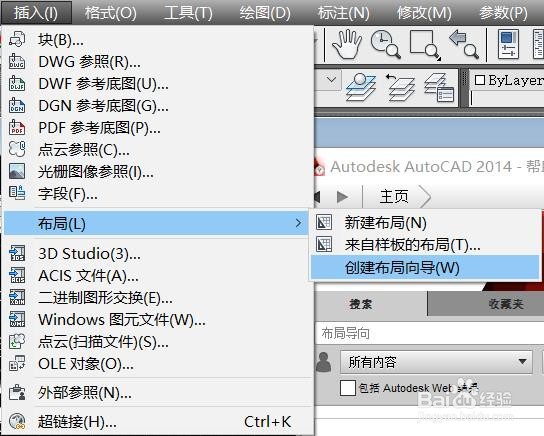
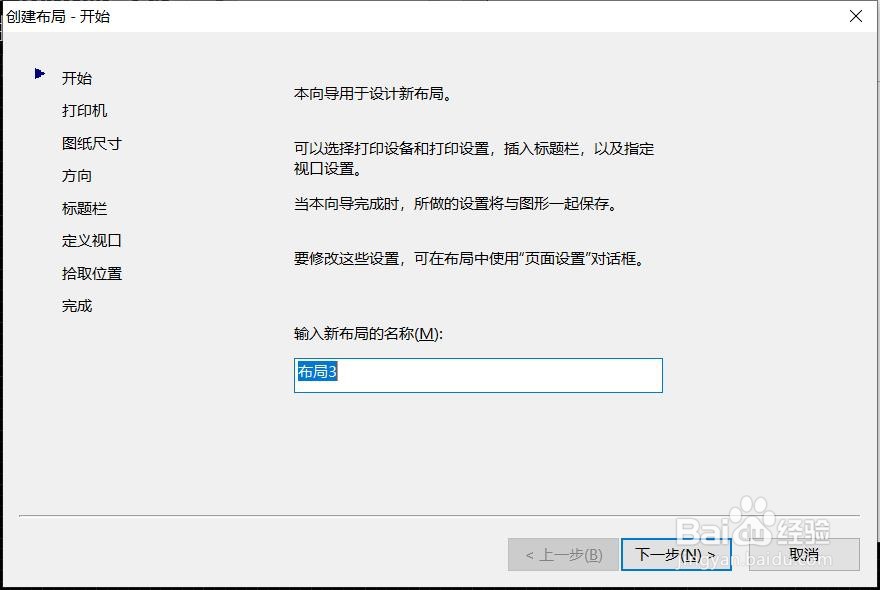
6、布局命名之后,选择打印机
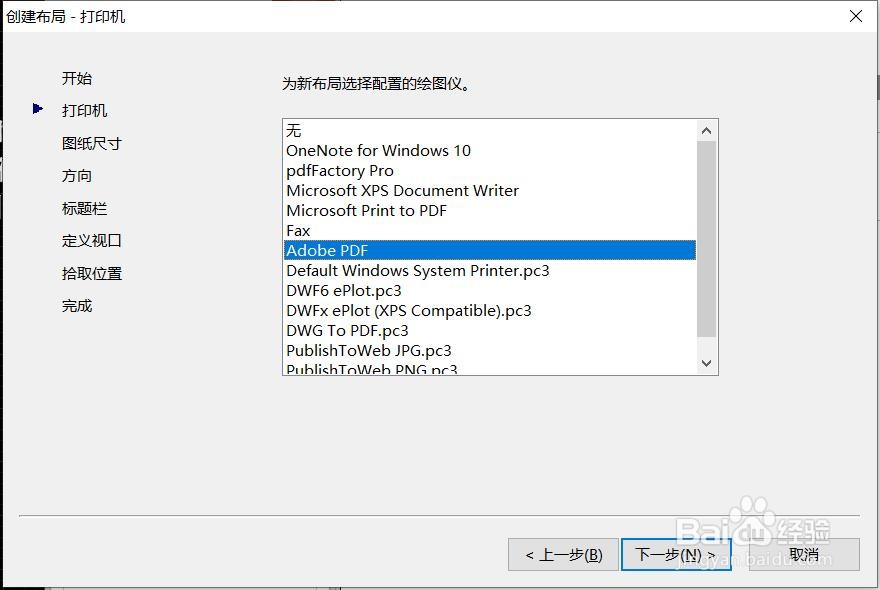
7、设置图纸尺寸
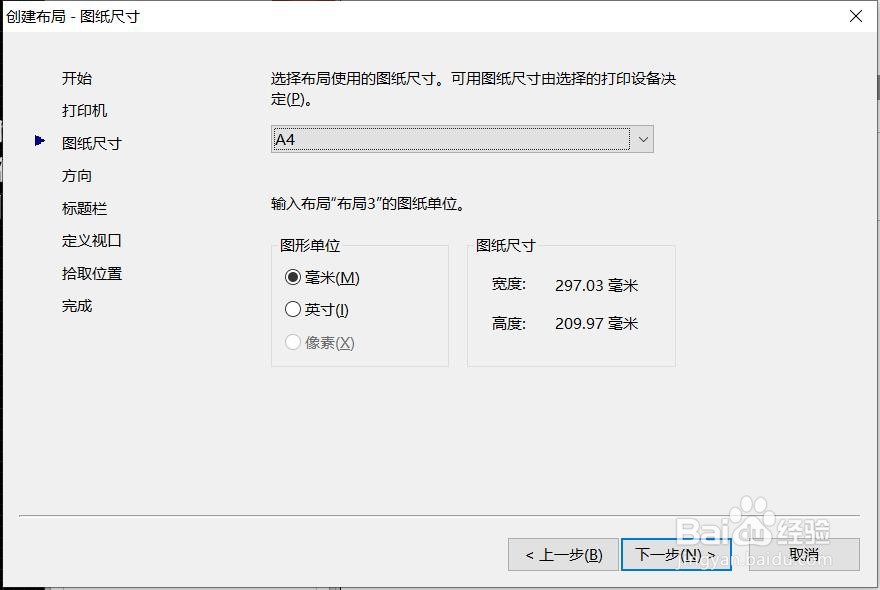
8、设置图纸方向
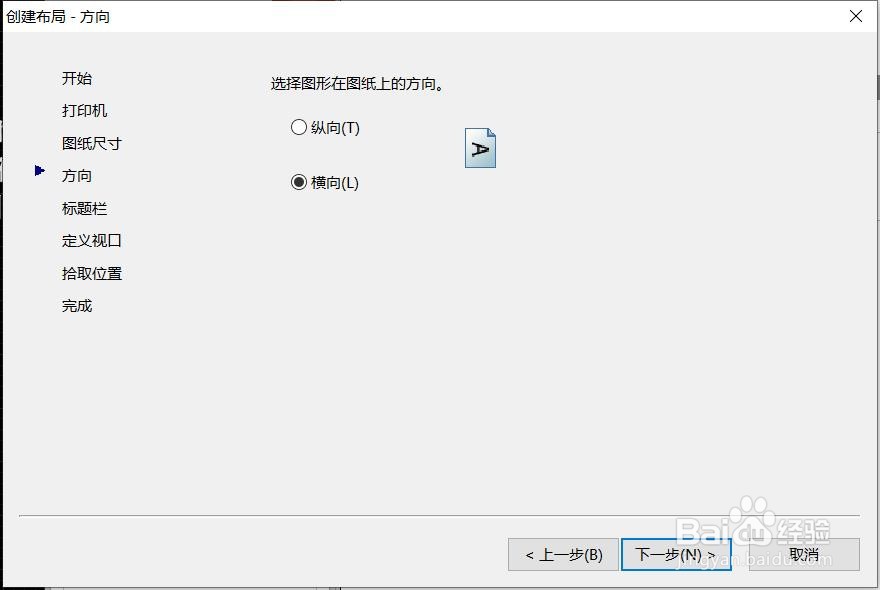
9、系统指定标题栏和其他信息,列表中给出了设置路径下所提供的标题栏。在“类型”选项组,可以选择标题栏以何种方式插入图形。
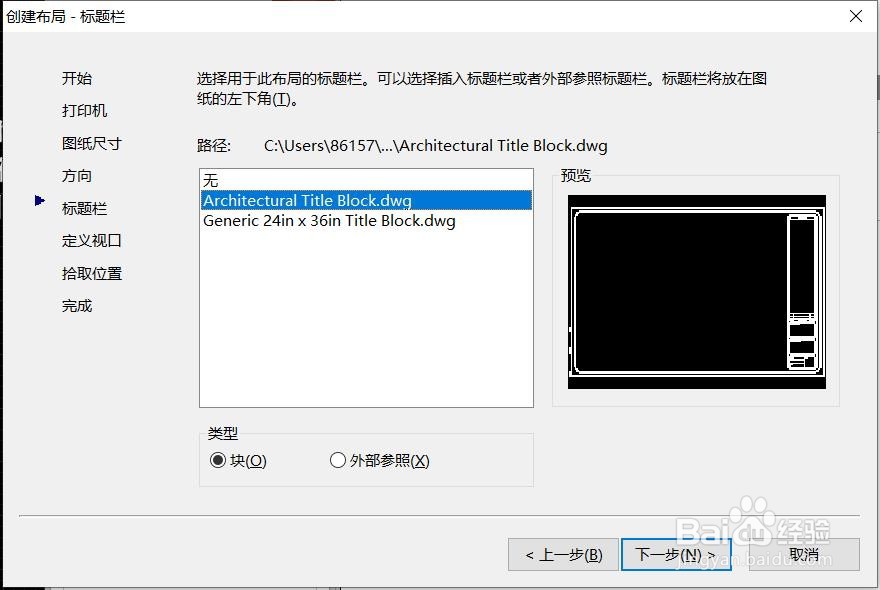
10、定义布局显示的视口,可选择单个或者多个枧日。多视口提供“标准 三维工程视图”视口和“阵列”视口。“标准三维工程视图”视口即3个视口,显示前视图、 俯视图和左视图,另一个视口显示等轴测视图。“视口比例”下拉列表框可以选择视口的显示 比例。“阵列”视口可通过行数、列数、行间距和列间距来定义视口阵列。
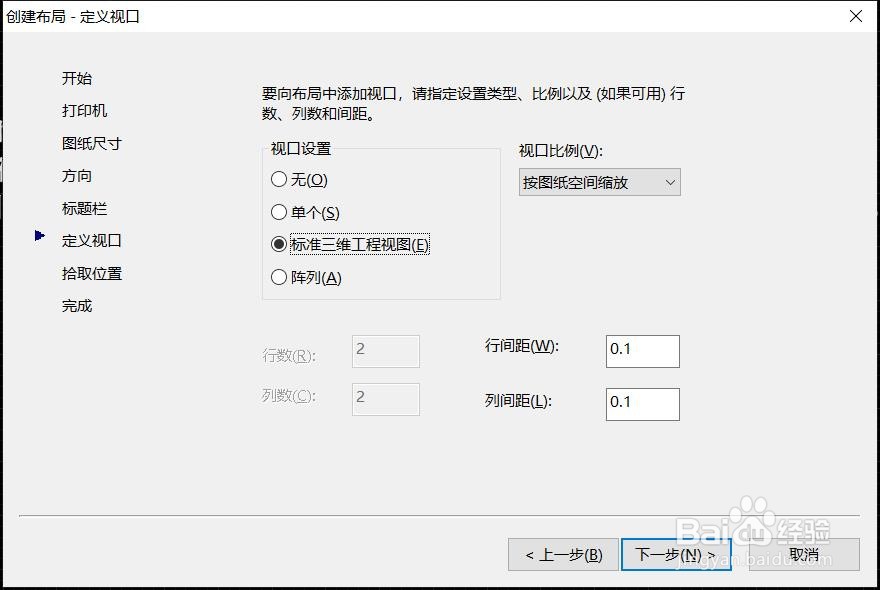
11、定义完视口后,单击下一步,拾取位置,返回布局空间,指定对角点后可指定视口在整个布局中的位置,创建完成。